win10蓝屏代码0xc0000034怎么解决?
win10蓝屏代码0xc0000034怎么解决?运行win10的时候出现蓝屏的情况有很多种,根据蓝屏上面的代码就可以知道是因为什么原因然后再使用安全模式解决,如果出现的蓝屏代码是0xc0000034要怎么解决呢?下面就来看看小编带来的win10蓝屏代码0xc0000034解决方法。
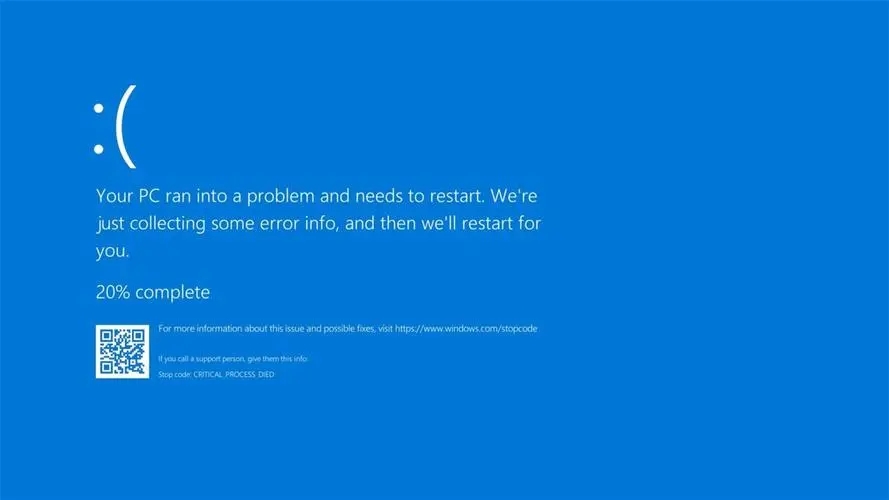
win10蓝屏代码0xc0000034解决方法
1、重启计算机,当出现Windows10的LOGO时按住电源键不要松开,强制关机,重复3次即可进去修复界面。
2、进入修复界面后点击【疑难解答】(如图所示)。
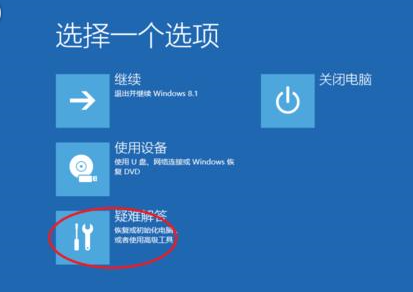
3、接着点击【高级选项】(如图所示)。
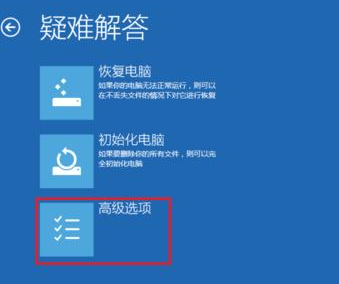
4、点击【命令提示符】(如图所示)。
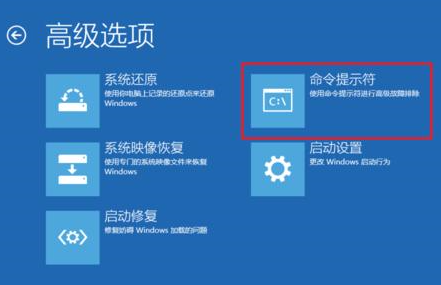
5、在命令提示符框中输入【bootrec /rebuildbcd】命令后按下回车键(如图所示)。
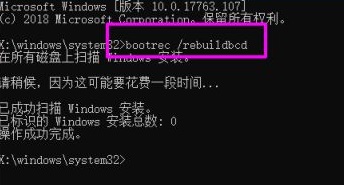
6、等待弹出提示是否添加到启动列表,要添加就键入Y,不添加键入N,键入A一次性添加全部(如图所示)。
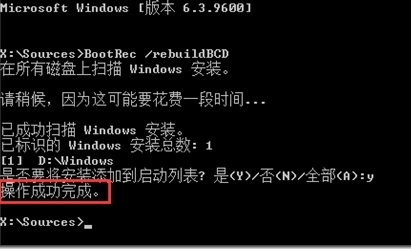
7、如果上述操作无法修复或者无法完成,我们最好还是选择重装系统来进行修复。
相关文章
- 2023-06-14暴雪战网客户端怎么修改实名认证信息?
- 2023-06-14暴雪战网客户端怎么更改为简体中文?
- 2023-06-14暴雪战网怎么修改登陆地区?
- 2023-06-14360浏览器不支持flash player怎么解决?
- 2023-06-14暴雪战网客户端无法安装是什么原因?
- 2023-06-14ntuser.dat文件误删了怎么解决?
- 2023-06-14无法访问您可能没有权限使用网络资源怎么解决?
- 2023-06-14该站点安全证书吊销信息不可用怎么办?
- 2023-06-140x0000bcb驱动无法安装怎么办?
- 2023-06-140xc0000102错误代码怎么解决?
- 2023-06-140xc0000017蓝屏代码无法启动怎么办?
- 2023-06-14应用程序无法启动0xc0000007错误怎么办?
- 2023-06-140xc000014c错误无法开机怎么办?
- 2023-06-14win10玩游戏掉帧严重怎么办?
- 2023-06-14外接键盘使用正常背光灯不亮怎么办?









